Asocierea conturilor Spotify și Discord oferă contactelor tale posibilitatea de a vedea ce muzică savurezi în timp real, în timpul sesiunilor tale de streaming. Această funcție le permite să se alăture experienței tale muzicale în timp ce discutați despre strategii de joc. Totuși, unii utilizatori au raportat că Discord nu indică starea „Ascultă Spotify”, chiar și după conectarea celor două conturi. Această problemă se datorează frecvent schimbării parolei Spotify sau unui conflict cu funcția de afișare a stării jocurilor în Discord.
În continuare, vom prezenta două metode uzuale pentru a rezolva această dificultate atât pe dispozitive mobile, cât și pe computere.
Soluții pentru problema afișării Spotify în Discord pe Android
Dacă starea ta Spotify nu este vizibilă în Discord pe dispozitivul tău Android, reține că starea se va afișa în Discord doar când folosești Spotify pe desktop, nu din aplicația mobilă.
Reîmprospătarea conexiunii
În cazul în care ai modificat recent parola Spotify, această acțiune ar fi putut cauza deconectarea dintre cele două conturi. Însă, chiar dacă nu ai schimbat-o, încearcă să deconectezi și apoi să reconectezi conturile în Discord. Numeroși utilizatori au confirmat că acest pas a rezolvat problema.
Iată cum poți reînnoi conexiunea dintre Spotify și Discord pe dispozitivul tău Android:
- Deschide aplicația Discord.

- Apasă pe pictograma meniului, reprezentată de trei linii, situată în stânga sus.

- În partea dreapta jos, selectează pictograma Profil pentru a accesa Setările utilizatorului.

- Apasă pe opțiunea Conexiuni.
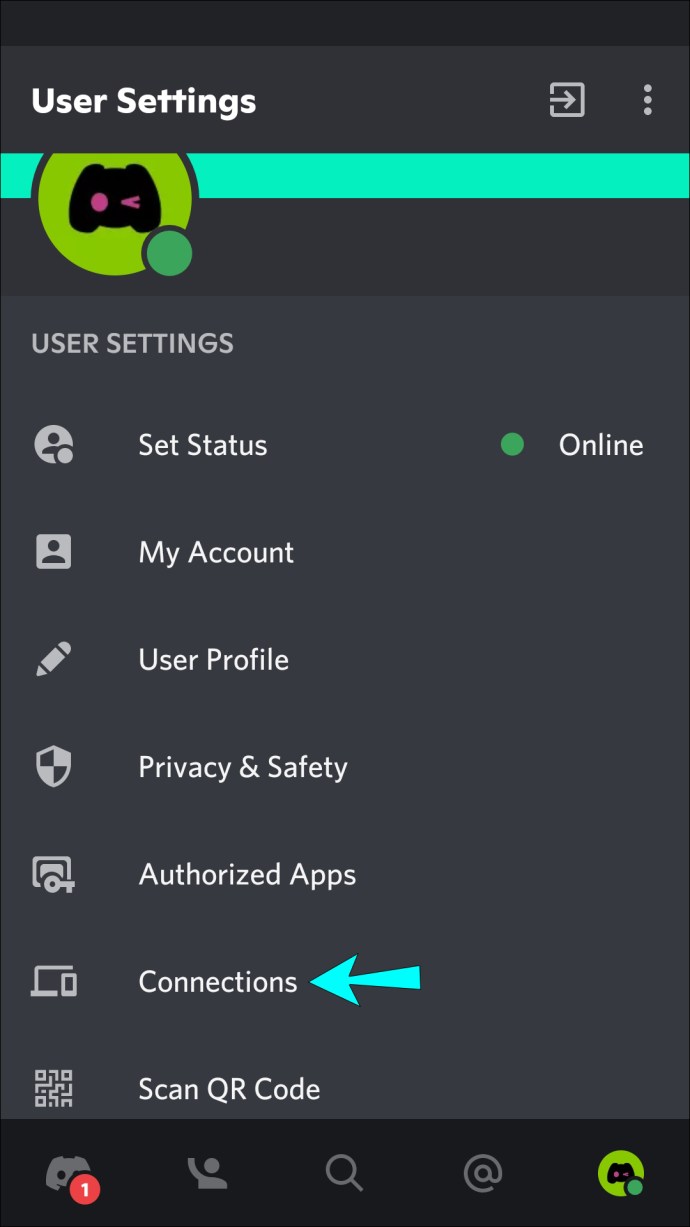
- La secțiunea de integrare Spotify, apasă pe X pentru a deconecta Spotify de la Discord.
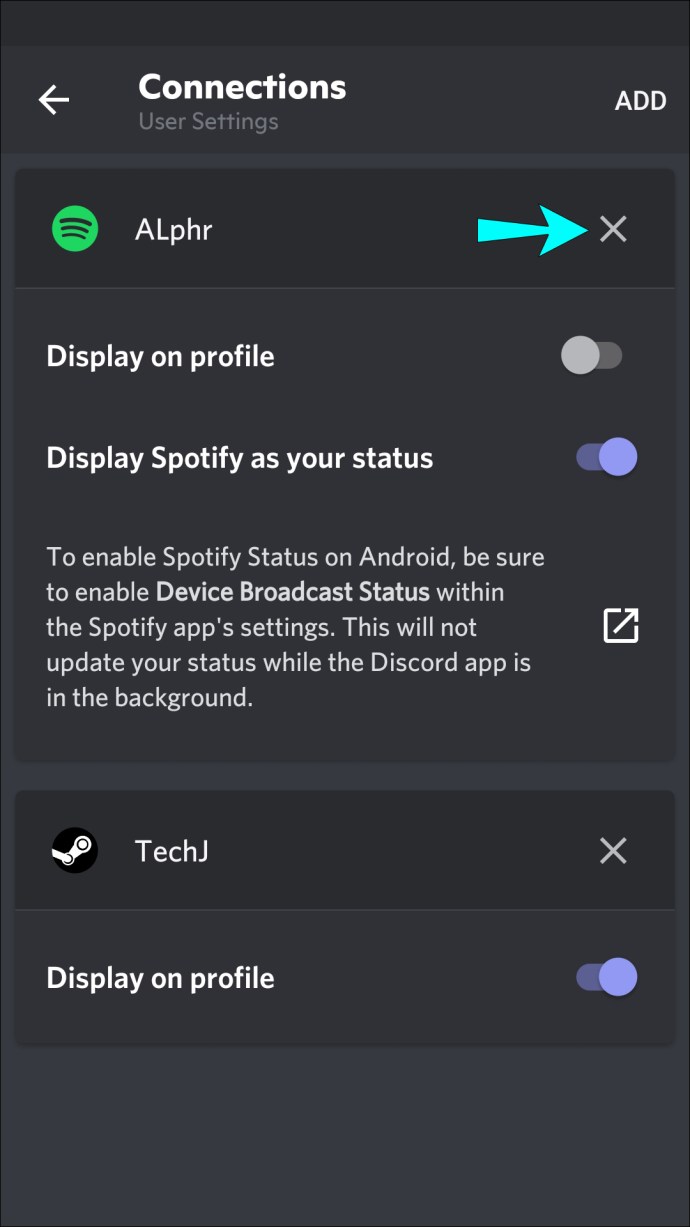
- În dreapta secțiunii Conexiuni, apasă pe Adaugă, și apoi alege pictograma Spotify. Vei fi direcționat către pagina de autentificare Spotify.
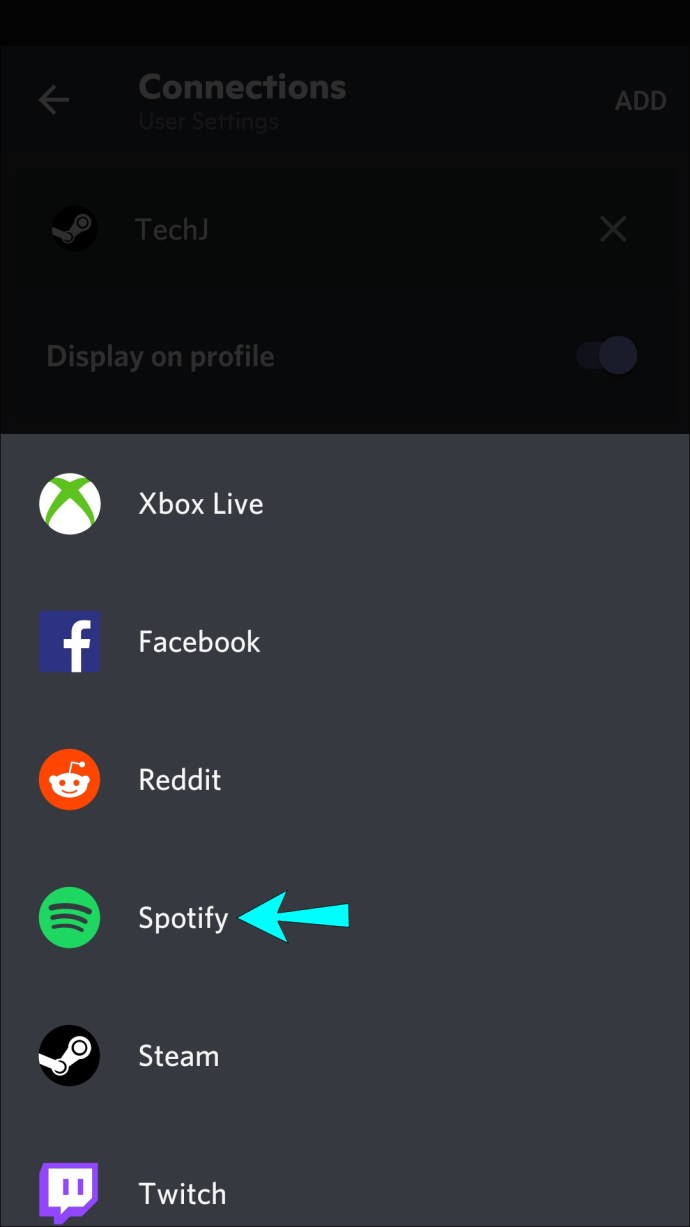
- Autentifică-te în contul tău și acceptă termenii. Contul tău va fi reconectat la Discord.
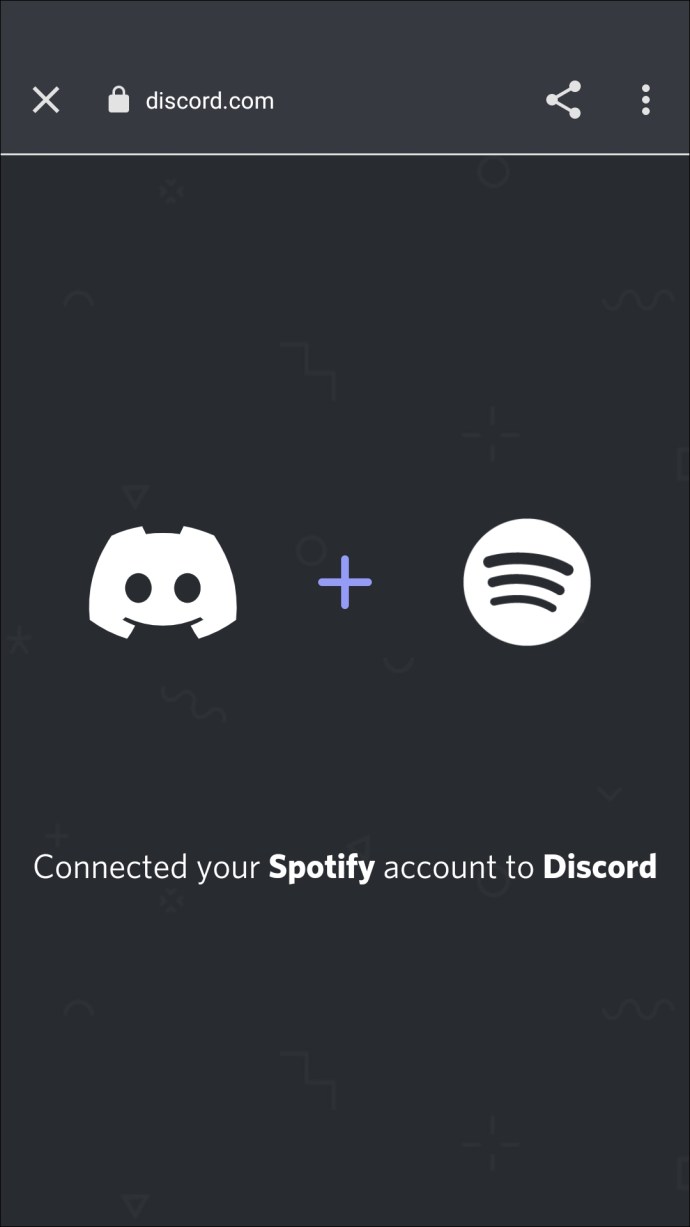
- Redă o melodie pe Spotify de pe un calculator.

- Pe dispozitivul tău Android, verifică starea profilului tău Discord pentru a confirma dacă se afișează statusul Ascultă Spotify.

Dezactivarea stării de joc în Discord
Este posibil ca setarea „Afișează jocul care rulează în prezent ca mesaj de stare” din Discord să interfereze cu starea Spotify. Urmează acești pași pentru a dezactiva această setare:
- Deschide Discord.

- Apasă pe pictograma meniului.

- Apasă pe pictograma Profil pentru a accesa Setările utilizatorului.

- La secțiunea Setări jocuri, selectează Activitate joc.
- La opțiunea „Afișează jocul care rulează în prezent ca mesaj de stare”, dezactivează comutatorul pentru a opri funcția.
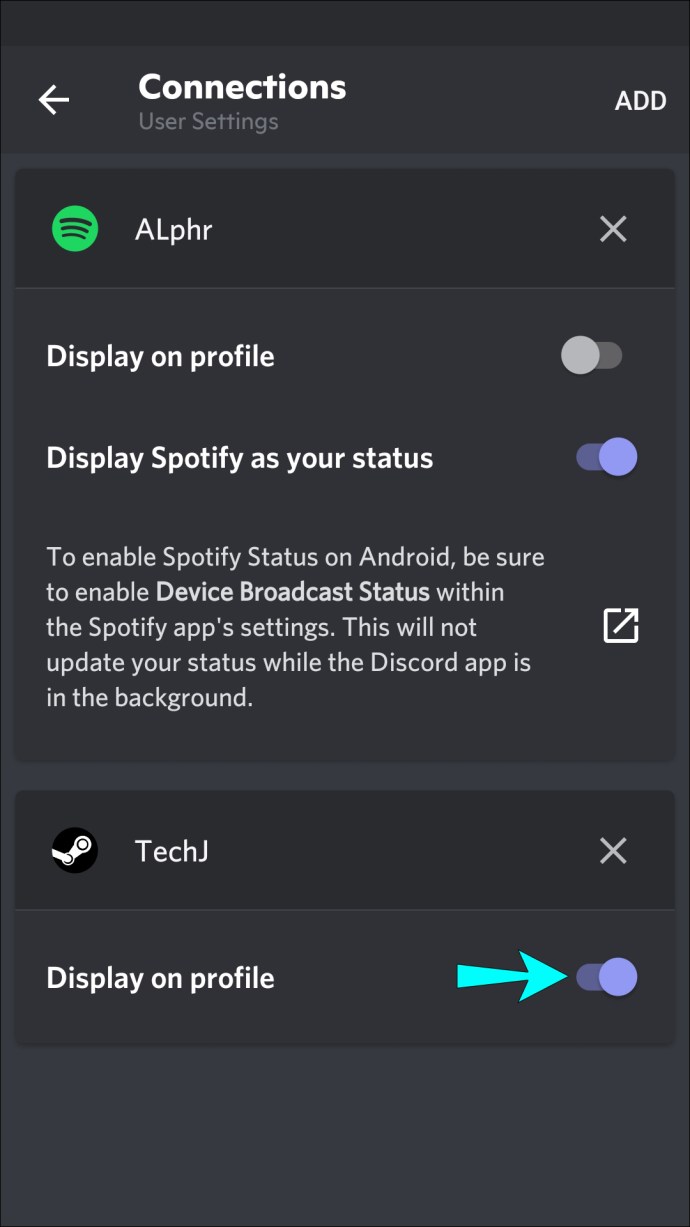
- Redă o melodie de pe Spotify prin computer.

- Verifică starea ta Discord prin dispozitivul Android pentru a vedea dacă problema a fost rezolvată.

Soluții pentru afișarea Spotify în Discord pe iPhone sau iPad
Starea Ascultă Spotify va fi vizibilă în Discord pe iPhone sau iPad doar dacă folosești Spotify pe un computer.
Reîmprospătarea conexiunii
Ai modificat recent parola Spotify? În acest caz, este posibil ca integrarea conturilor să nu mai funcționeze. Cu toate acestea, utilizatorii au raportat că deconectarea și reconectarea conturilor în Discord poate rezolva problema. Urmează acești pași pentru a reînnoi conexiunea:
- Deschide aplicația Discord.
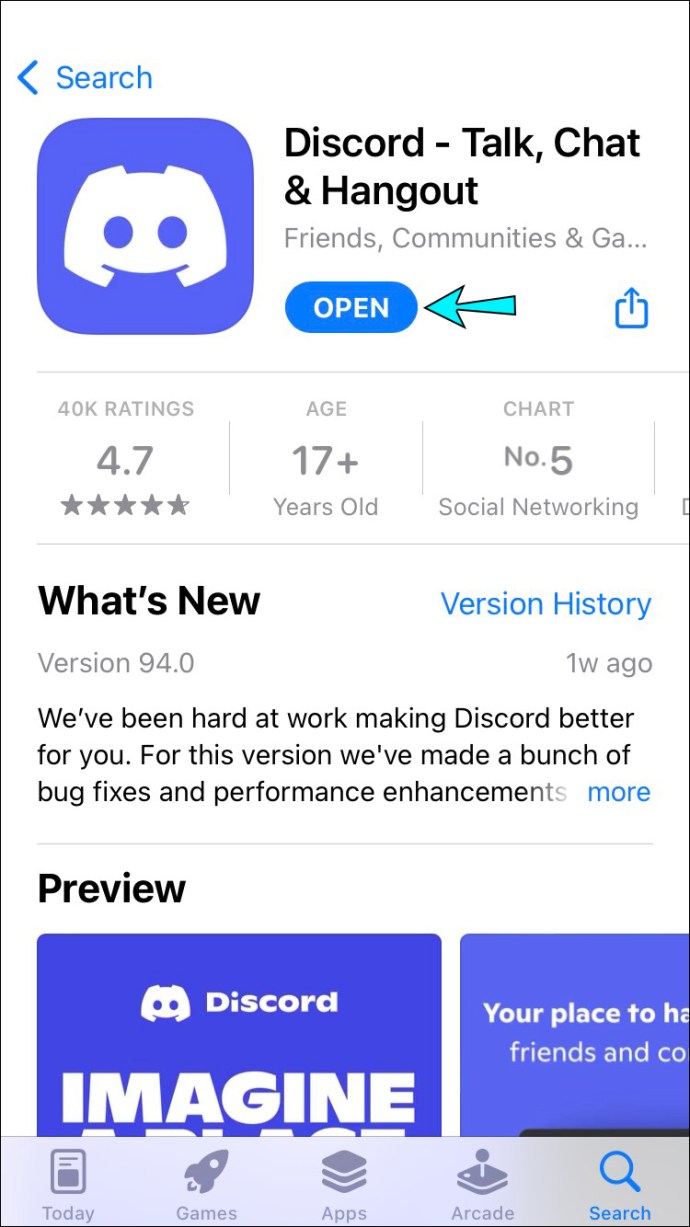
- În partea dreapta sus, apasă pe pictograma meniu.

- Apasă pe pictograma Profil pentru a accesa Setările utilizatorului.

- Alege Conexiuni.
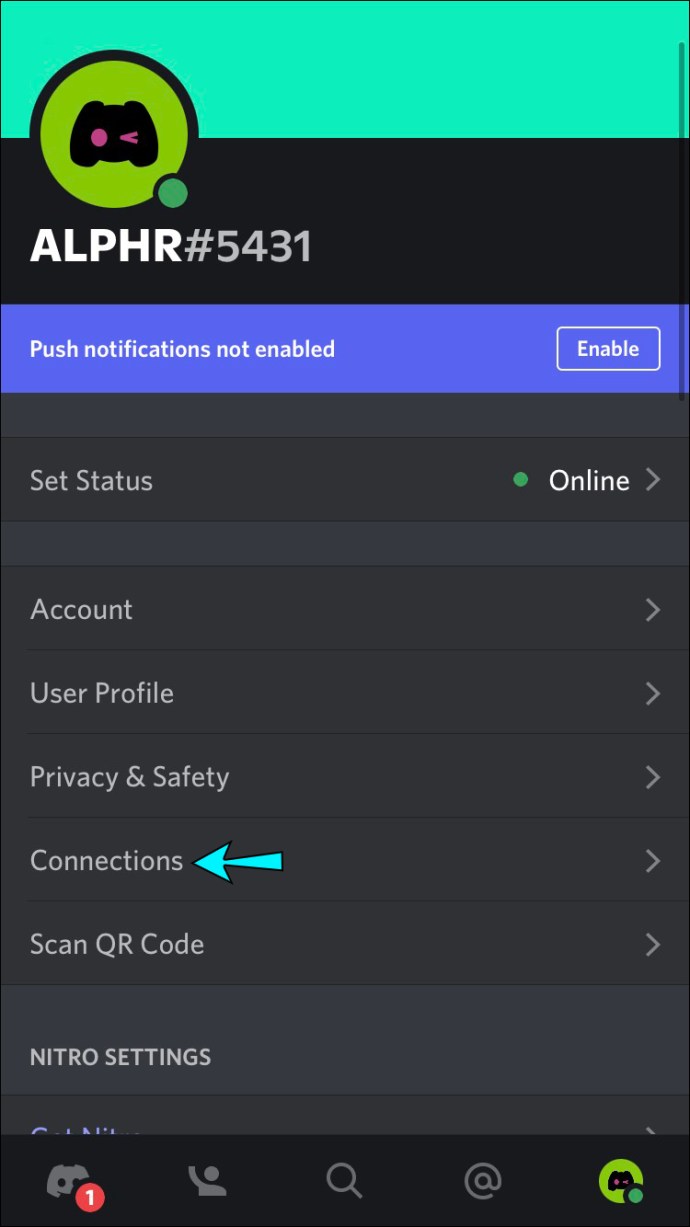
- La integrarea Spotify, apasă pe X pentru a deconecta Spotify de la Discord.
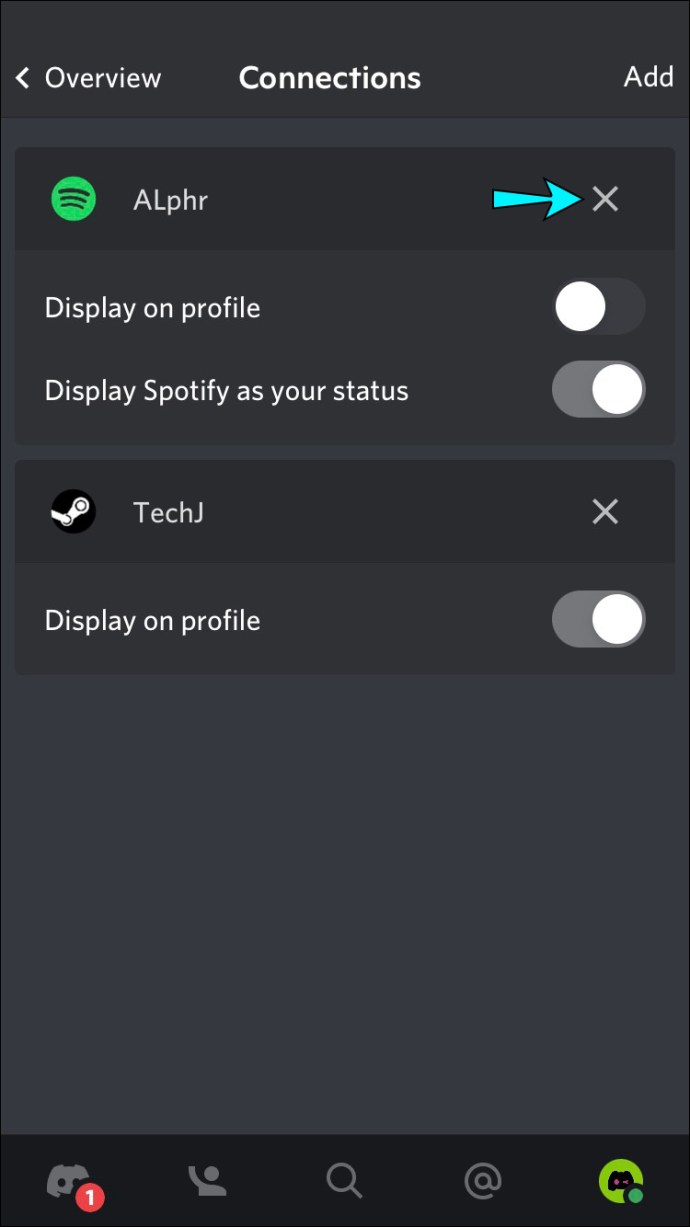
- În dreapta secțiunii Conexiuni, apasă pe Adaugă, și apoi alege pictograma Spotify. Vei fi redirecționat către pagina de autentificare Spotify.
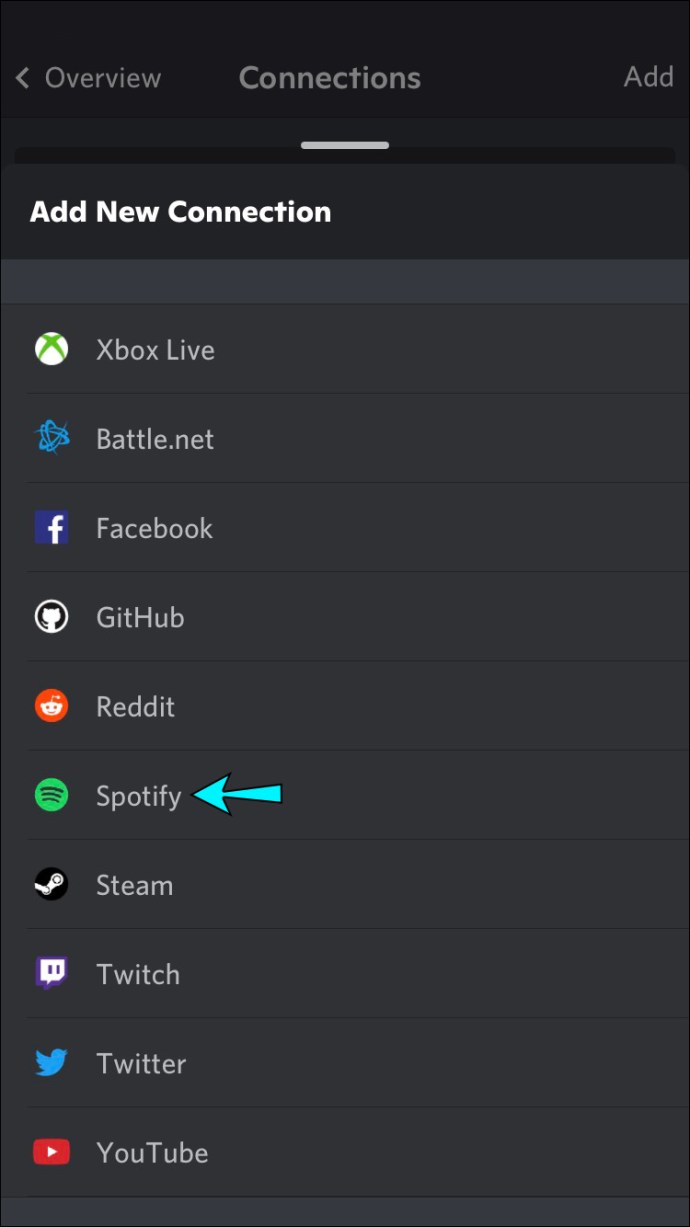
- Autentifică-te în contul tău și acceptă termenii. Contul tău va fi reconectat la Discord.
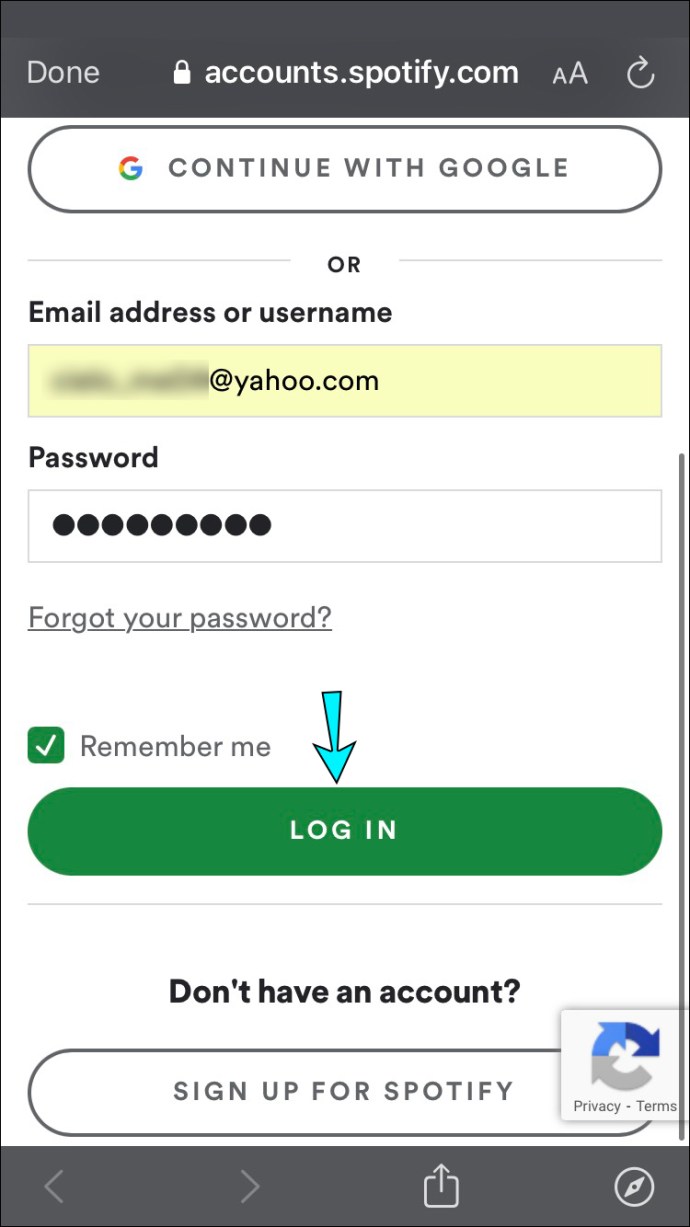
- Redă o melodie pe Spotify de pe un computer.

- Verifică starea profilului tău Discord prin iPhone sau iPad pentru a vedea dacă se afișează statusul Ascultă Spotify.

Dezactivarea stării de joc în Discord
Setarea „Afișează jocul care rulează în prezent ca mesaj de stare” din Discord poate intra în conflict cu starea Spotify. Urmează acești pași pentru a dezactiva setarea în Discord.
- Deschide aplicația Discord.
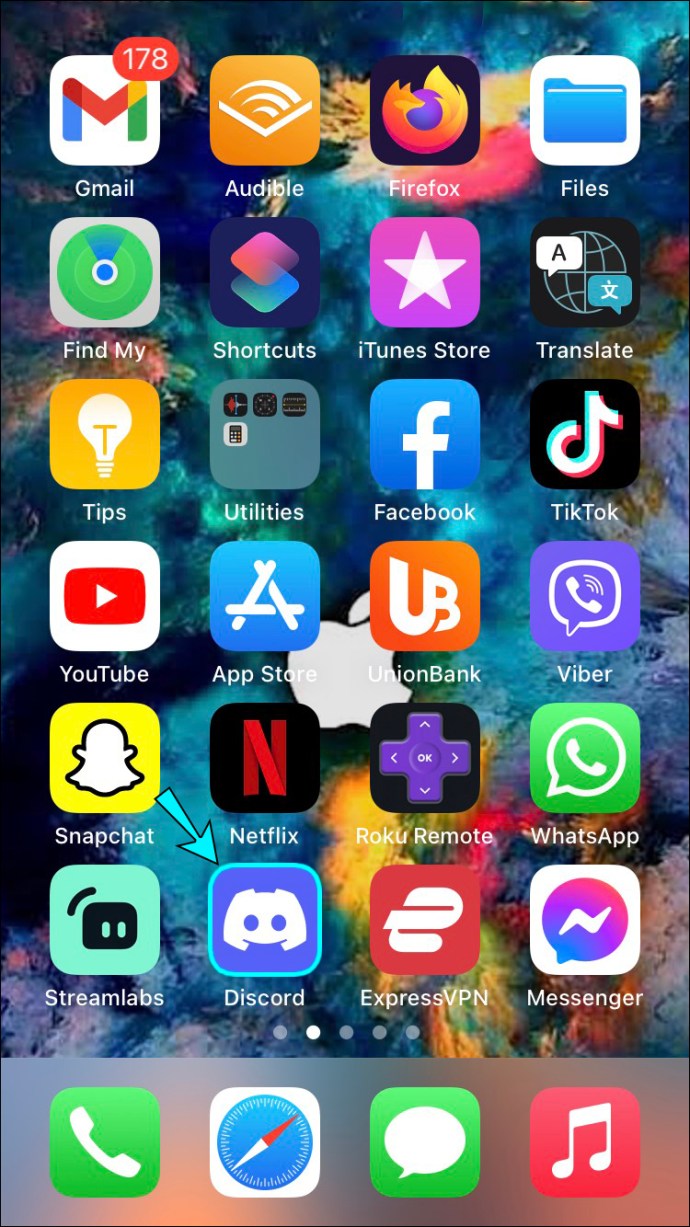
- Apasă pe pictograma de meniu.

- Deschide Setările utilizator atingând pictograma Profil.

- La secțiunea Setări joc, apasă Activitate joc.
- Dezactivează comutatorul de setare „Afișează jocul care rulează în prezent ca mesaj de stare” pentru a o dezactiva.
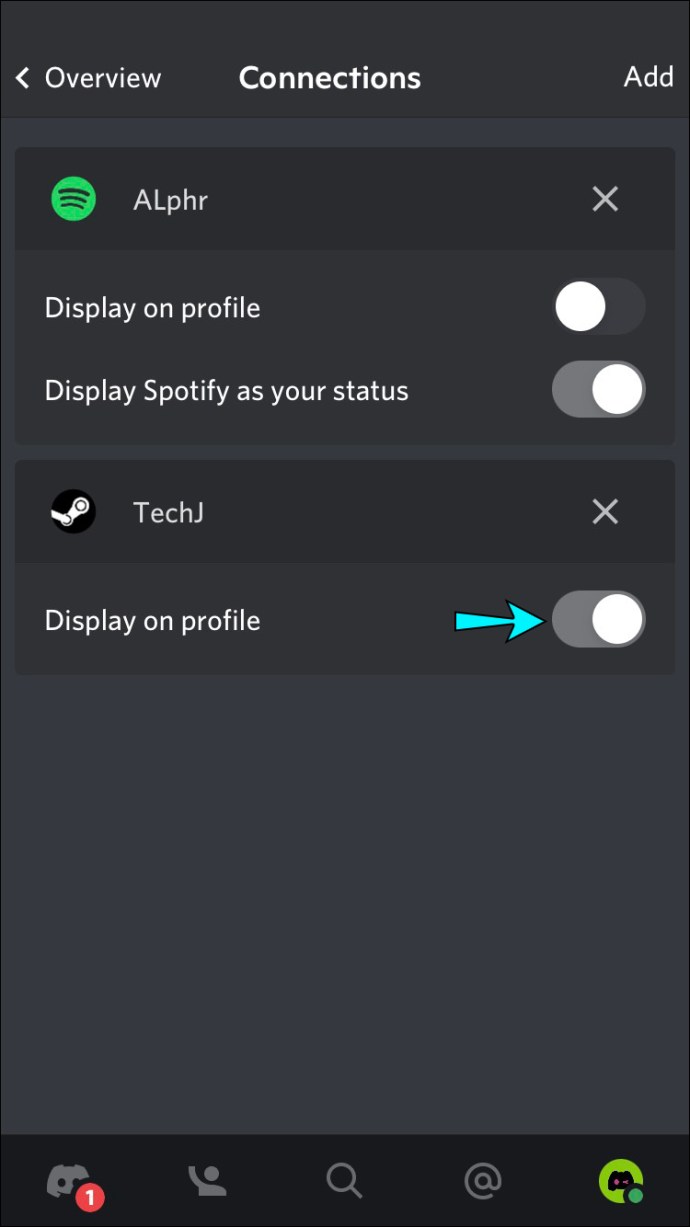
- Redă o melodie de pe Spotify de pe un computer.

- Verifică dacă poți vedea starea Ascultă Spotify prin iPhone sau iPad.

Soluții pentru afișarea Spotify în Discord pe computer
Starea de profil „Ascultă Spotify” va fi vizibilă în Discord doar când asculți muzică Spotify de pe un computer.
Reîmprospătarea conexiunii
Ai modificat recent parola contului Spotify? Acest aspect ar putea fi important, deoarece ar putea afecta conexiunea dintre conturi. Chiar dacă nu ai făcut-o, nu este o idee rea să încerci să reînnoiești conexiunea, deoarece se știe că aceasta rezolvă uneori problema.
De pe computer, urmează acești pași pentru a reintegra Spotify cu Discord:
- Deschide aplicația Discord.
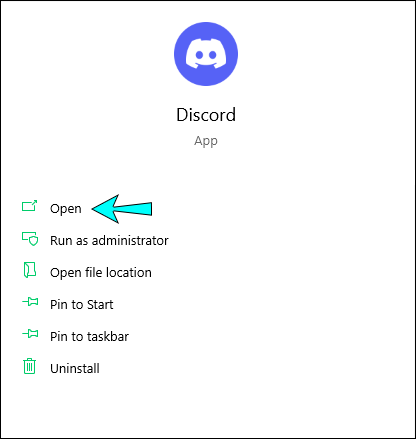
- În partea de jos a panoului din stânga, dă clic pe profilul tău.

- Dă clic pe pictograma roată pentru a accesa Setările utilizatorului.

- Selectează Conexiuni.
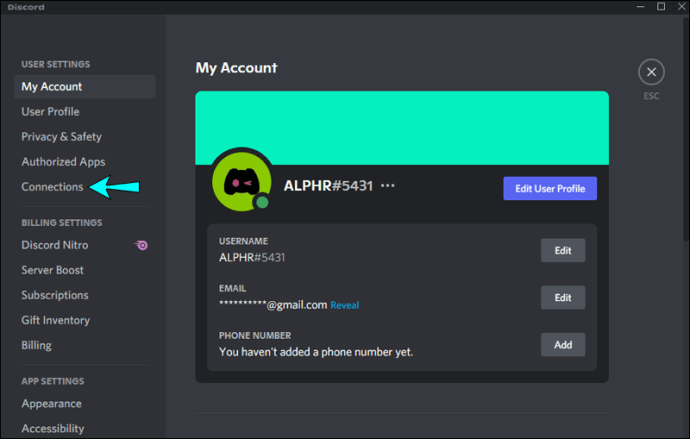
- Dă clic pe X la integrarea Spotify pentru a te deconecta de la Discord.
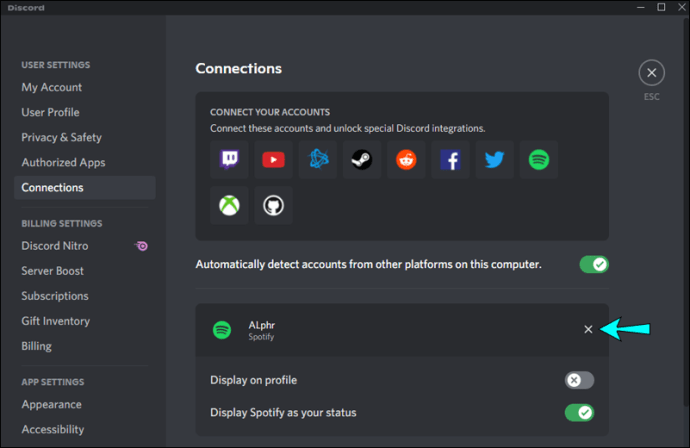
- La secțiunea Conectează-ți conturile, selectează pictograma Spotify. Vei fi direcționat către pagina de autentificare Spotify.
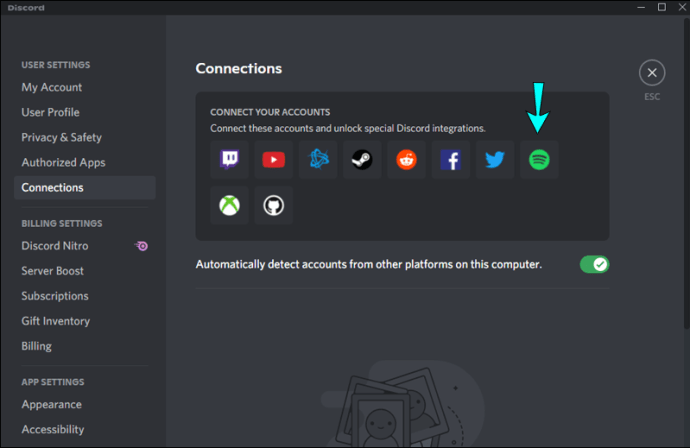
- Autentifică-te în contul tău și acceptă termenii. Contul tău Spotify va fi reconectat la Discord.
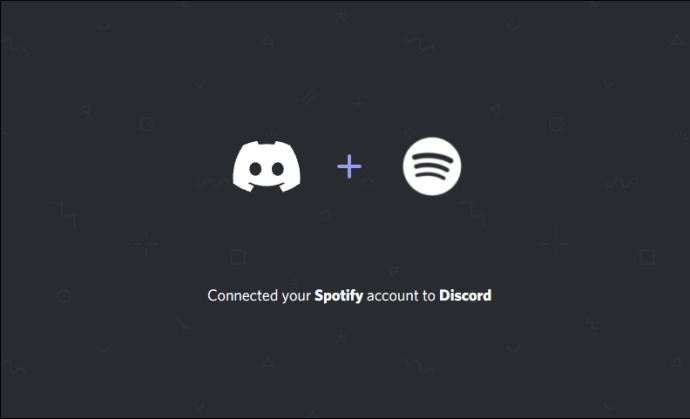
- Redă o melodie de pe Spotify prin computer.

- Verifică starea ta Discord pentru a vedea dacă problema este rezolvată.

Dezactivarea stării de joc în Discord
Dacă setarea „Afișează jocul în curs de desfășurare ca mesaj de stare” din Discord este activată, aceasta ar putea intra în conflict cu starea Spotify. Urmează acești pași pe computer pentru a dezactiva setarea:
- Conectează-te la Discord.
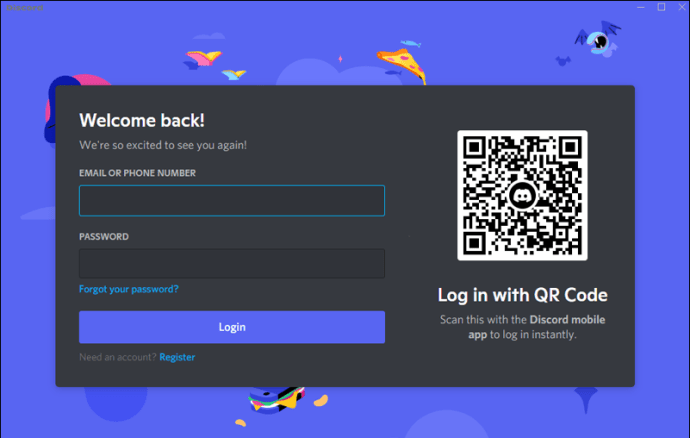
- Dă clic pe profilul tău din partea de jos a panoului de navigare din stânga.

- Selectează pictograma roată pentru a accesa Setările utilizatorului.

- Din secțiunea Setări joc, selectează opțiunea Activitate joc.
- Dezactivează setarea „Afișează jocul care rulează în prezent ca mesaj de stare” dezactivând-o.
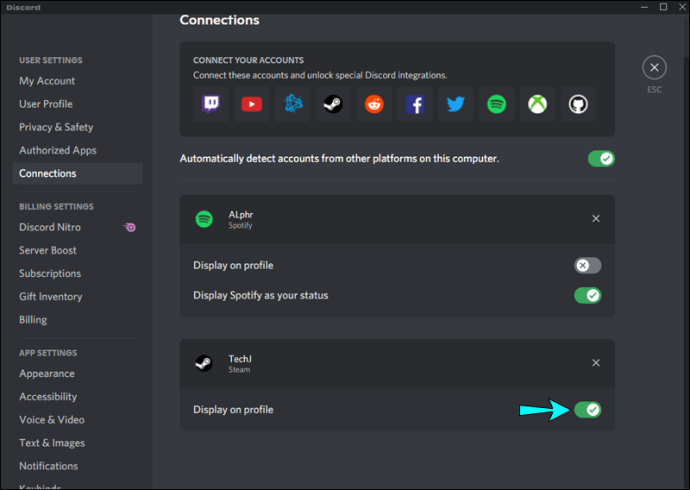
- Redă o melodie Spotify de pe computer.

- Verifică profilul tău Discord pentru starea Ascultă Spotify.

Experiența muzicală Spotify în Discord
Odată ce contul tău Spotify este conectat la Discord, starea ta Discord va afișa Ascultă Spotify ori de câte ori accesezi Spotify de pe desktop. Această funcție este utilă pentru a avea melodiile preferate în fundal în timp ce joci sau discuți cu prietenii.
Totuși, pot apărea situații când starea Spotify nu se afișează în Discord. Cauzele uzuale includ conflictul dintre starea Spotify și starea de joc Discord sau întreruperea integrării dintre conturi. Ambele cauze pot fi rezolvate simplu prin dezactivarea stării de joc Discord și, respectiv, reconectarea conturilor.
Ce gen de muzică preferi să asculți când folosești Discord? Ai anumite preferințe muzicale pentru activități specifice? Împărtășește-ne în secțiunea de comentarii!